ピストン部品の図面
Creo では、モデルが消去されるかアプリケーションが閉じるまで、テンポラリメモリ内にモデルが残っています。
1. モデルを開かずに、「ホーム」(Home) タブで、 「非表示消去」(Erase Not Displayed) をクリックします。「非表示消去」(Erase Not Displayed) ダイアログボックスが開きます。
「非表示消去」(Erase Not Displayed) をクリックします。「非表示消去」(Erase Not Displayed) ダイアログボックスが開きます。
 「非表示消去」(Erase Not Displayed) をクリックします。「非表示消去」(Erase Not Displayed) ダイアログボックスが開きます。
「非表示消去」(Erase Not Displayed) をクリックします。「非表示消去」(Erase Not Displayed) ダイアログボックスが開きます。2. 「OK」をクリックします。
4. 「新規」(New) をクリックします。「新規」(New) ダイアログボックスが開きます。
a. 「タイプ」(Type) で「図面」(Drawing) をクリックします。
b. 「ファイル名」(File name) ボックスに、Piston と入力します。
c. 「デフォルトテンプレートを使用」(Use default template) チェックボックスをオフにします。
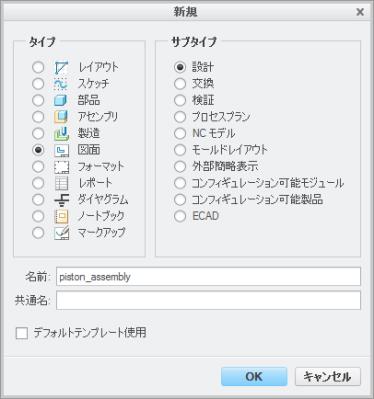
d. 「OK」をクリックします。「新規図面」(New Drawing) ダイアログボックスが開きます。
5. 「新規図面」(New Drawing) ダイアログボックスで、次の操作を行います。
a. 「デフォルトモデル」(Default Model) で、「ブラウズ」(Browse) をクリックします。「開く」(Open) ダイアログボックスで piston.prt を選択し、「開く」(Open) をクリックします。
b. 「テンプレート指定」(Specify Template) で、「フォーマット付きで空」(Empty with format) を選択します。
c. 「フォーマット」(Format) で、「ブラウズ」(Browse) をクリックします。「開く」(Open) ダイアログボックスで、「共通フォルダ」(Common Folders) の下の「ワーキングディレクトリ」(Working Directory) をクリックします。a2_part.frm を選択して「開く」(Open) をクリックします。
d. 「OK」をクリックします。
6. グラフィックウィンドウで、右クリックして「一般ビュー」(General View) をクリックします。「組み合わせステートを選択」(Select Combined State) ダイアログボックスが開きます。
7. 「組み合わせステートなし」(No Combined State) オプションが選択されていることを確認し、「OK」をクリックします。
8. グラフィックウィンドウ内をクリックすることで新規図面ビューの中心点を定義します。「図面ビュー」(Drawing View) ダイアログボックスが開きます。
9. 「ビュー方向」(View Orientation) で、「モデルビュー名」(Model view names) リストボックスから「TOP」を選択し、「OK」をクリックします。
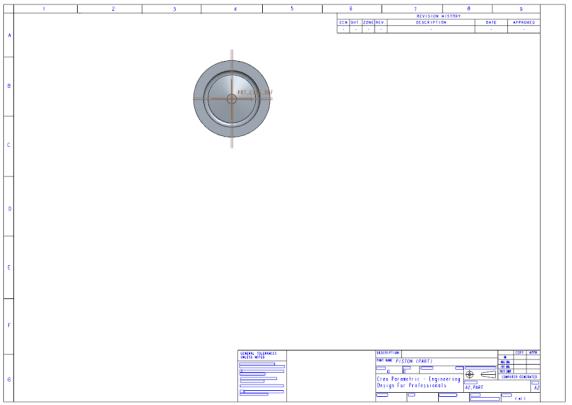
10. データムが表示されている場合、グラフィック内ツールバーで  「データム表示フィルタ」(Datum Display Filters) の「(すべてを選択)」((Select All)) をオフにすることで、すべてのデータムを非表示にします。
「データム表示フィルタ」(Datum Display Filters) の「(すべてを選択)」((Select All)) をオフにすることで、すべてのデータムを非表示にします。
 「データム表示フィルタ」(Datum Display Filters) の「(すべてを選択)」((Select All)) をオフにすることで、すべてのデータムを非表示にします。
「データム表示フィルタ」(Datum Display Filters) の「(すべてを選択)」((Select All)) をオフにすることで、すべてのデータムを非表示にします。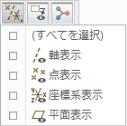
11. 1 つ目のビューが選択されている状態で、右クリックして「投影ビュー」(Projection View) をクリックします。グラフィックウィンドウ内をクリックすることで、投影ビューを 1 つ目のビューの下に配置します。
12. 2 つ目のビューが選択されている状態で、右クリックして「投影ビュー」(Projection View) をクリックします。グラフィックウィンドウ内をクリックすることで、投影ビューを 2 つ目のビューの右側に配置します。
13. 2 つ目のビューを再び選択し、右クリックして「投影ビュー」(Projection View) を選択します。グラフィックウィンドウ内をクリックすることで、投影ビューを 2 つ目のビューの左側に配置します。
14. 4 つのビューをすべて選択し、右クリックして「プロパティ」(Properties) をクリックします。「図面ビュー」(Drawing View) ダイアログボックスが開きます。
15. 「ビュー表示オプション」(View display options) で、「表示スタイル」(Display Style) リストから「隠線なし」(No Hidden) を選択します。
16. 「OK」をクリックします。
